
Vsebina
- 1. korak - Zagotovite, da so skrite datoteke vidne
- Nadzorna plošča
- Videz in prilagajanje
- Možnosti mape
- Korak 2 - Zagotovite, da so vsi programi Blizzard zaprti
- 3. korak - Poiščite mapo Agent
- Korak 4 - Brisanje
Čestitamo, ker ste bili sprejeti v Ognjišče beta! Lahko samo domnevam, da imate, ker drugače ne bi naleteli na BLZAPPBTS0000F napaka, precej nenavadna ovira, na katero naletijo nekateri igralci, ko poskušajo zagnati namestitveni program igre.
Če naletite na to veliko napako, ne skrbi! To so ljudje, ki imajo nameščene druge naslove Blizzard občasno naleteli na pri namestitvi Hearthstone, in je a enostavna izdaja datoteke, ki jo lahko hitro in enostavno popravite.
1. korak - Zagotovite, da so skrite datoteke vidne
To lahko storite v vašem Nadzorna plošča sistema Windows prek možnosti mape. To je zlahka mogoče najti za uporabnike operacijskega sistema Windows XP in Vista / 7 s klasičnim pogledom, tisti, ki uporabljate standard, pa ga lahko najdejo v videzu in personalizaciji.
Tukaj je postopek za uporabnike operacijskega sistema Windows Vista in novega (s standardnim pogledom) v slikovni obliki!
Nadzorna plošča
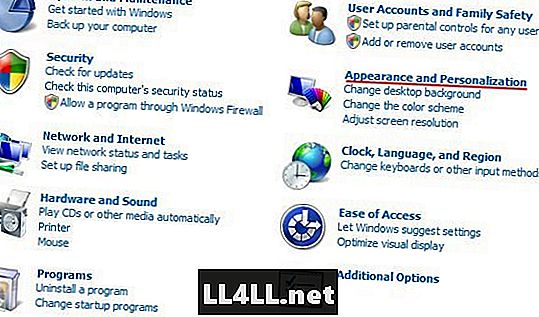
Videz in prilagajanje
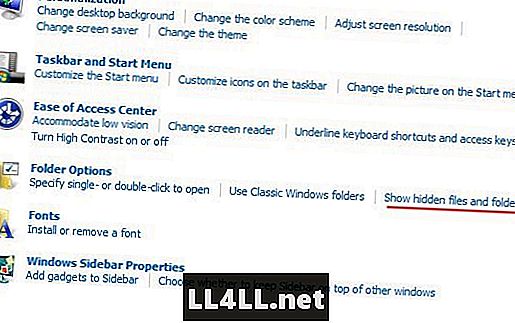
Možnosti mape
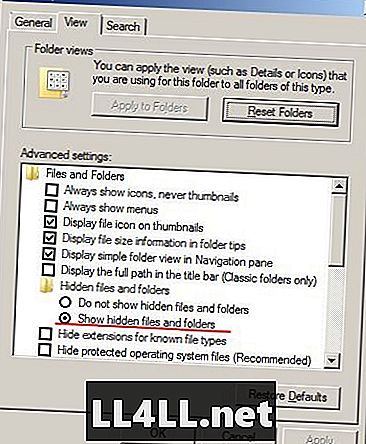
Korak 2 - Zagotovite, da so vsi programi Blizzard zaprti
Upam, da ne potrebujete slik za ta del. Zaprite vse programe in igre Blizzard, nato pritisnite Ctrl + Alt + Delete, da zagotovite, da se Agent.exe ne izvaja.
3. korak - Poiščite mapo Agent
Tukaj lahko pregledate skrite datoteke: poiščete mapo Agent v mapi Battle.net. Uporabniki operacijskega sistema Windows Vista, Windows 7 in Windows 8:
- Če ste v teku Windows 32-bit, pod mapo najdete mapo Battle.net Programske datoteke v pogonu C :.
- Če ste v teku Windows 64-bit, boste našli svojo mapo Battle.net pod Programske datoteke (x86).32-bitni uporabniki tega nimajo mapo.
Windows XP uporabniki bodo morda morali uporabiti drugačen pristop (ni potrjeno, ker nimam opreme s sistemom XP) in pojdite na C: / Dokumenti in nastavitve / Vsi uporabniki / Aplikacijski podatki / Battle.net.
Korak 4 - Brisanje
Ko ste vstopili v mapo Battle.net in imeli mapo zastopnika tam, imate dve možnosti:
- Izbrišite datoteko agent.db
- Izbrišite mapo Agent
Morda boste morali izbrisati datoteko, vendar boste morda morali izbrisati celo mapo. Najprej izbrišite agent.db in poskusite zagnati namestitveni program. Če to ne deluje, se vrnite v mapo Battle.net in izbrišite celotno mapo zastopnika.
In s tem bi morali biti na poti do namestitve, prenosa in končnega igranja Ognjišče! Vso srečo in se zabavajte!